Đôi lúc khi nhắn tin, viết ghi chú trên chiếc điện thoại thông minh sử dụng hệ điều hành iOS, bạn lại muốn có thêm những biểu tượng, ký tự đặc biệt cho thật phong phú sinh động nhưng không biết phải làm sao?
Những biểu tượng thú vị hay hình ảnh ngộ nghĩnh không có sẵn trên bàn phím cố định và có thể ngay lập tức lấy ra để sử dụng được mà bắt buộc ta phải sử dụng một bàn phím mới. Mặc dù có một số điểm tương đồng với Emoji (tiếng Nhật: những biểu tượng thể hiện cảm xúc) nhưng các biểu tượng và hình ảnh của chúng sử dụng khác với việc sử dụng bàn phím Emoji. Bàn phím mới này cho phép người dùng sử dụng trên cả iPhone lẫn iPad. Ngoài ra, những người sử dụng trình duyệt web cũng có thể truy cập nhanh để chọn các biểu tượng và kí tự đặc biệt này thông qua hệ điều hành iOS
Truy cập biểu tượng và hình ảnh với bàn phím trong iOS
Một số biểu tượng và hình ảnh có thể được gõ nguyên từ bàn phím iPhone bằng cách thêm một bàn phím tùy chọn, tương tự như thêm bàn phím gõ biểu tượng Emoji:
- Đầu tiên, mở Settings, sau nó chọn “General”.
- Chọn “Keyboard” và tiếp tục chọn “Add New Keyboard…”. Cuối cùng nhấn vào “Japanese (Kana)”.
Kể từ lúc này bàn phím đã tiếp nhận một ngôn ngữ mới. Nhấn vào Globe cho tới khi bạn có bàn phím tiếng Nhật, nhấn tiếp vào phần biểu tượng ABC, rồi biểu tượng 123 để phần bàn phím gõ hiển thị được các biểu tượng hình ảnh.
Một số biểu tượng bổ sung có thể hiển thị bằng cách nhấn nhiều lần trên bất kì con số nào trong bàn phím như cách bạn soạn tin nhắn. Đối với những biểu tượng chưa có sẵn, nhấn vào phía mũi tên đen hướng lên trên, để hiển thị đầy đủ màn hình các biểu tượng hình ảnh sinh động.
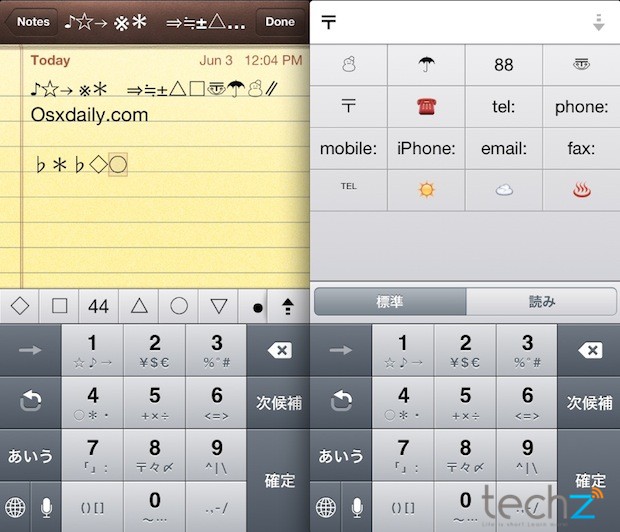
Bên cạnh đó một số biểu tượng không được hiển thị và người sử dụng phải gõ một kí tự chữ gì đó chúng mới hiện ra. Ví dụ để nhập logo của Apple trong iOS, bạn gõ “appuru” từ bán phím Kana Nhật Bản, sau đó cụm từ đó sẽ được thay thế bằng logo của Apple. Rõ ràng việc này khá khó khăn và cản trở người sử dụng, hy vọng trong tương lai của hệ điều hành iOS sẽ làm cho việc truy cập các kí tự đặc biệt và biểu tượng hình ảnh dễ dàng hơn.
Thêm biểu tượng dễ dàng bằng thao tác Copy và Paste
Một cách khác không yêu cầu bạn phải cài đặt thêm bàn phím mới phức tạp và dễ nhầm lẫn, việc của bạn chỉ là truy cập một ứng dụng web miễn phí có tên GlyphBoard để chọn bất kì biểu tượng hoặc kí hiệu nào mình thích:
- Tới đường link http://mrgan.com/gb/ từ chiếc iPhone hoặc iPad của bạn (Lưu ý: URL này sẽ không hiển thị ở các thiết bị không sử dụng hệ điều hành iOS). Bạn có thể đánh dấu (Bookmark) nó lại để tiện cho việc truy cập lần sau. Hàng loạt hình ảnh sinh động được hiển thị khi đường link khởi động.
- Sau đó chỉ việc chạm và giữ biểu tượng bất kì mà bạn muốn rồi sao chép chúng và sử dụng để soạn tin nhắn, bình luận trên mạng hoặc bất kì đâu mà bạn thích.

Với cách sử dụng đơn giản qua một trang web trung gian này, bạn được chọn bất kì biểu tượng nào mình thích, từ trái tim, mặt cười, dấu tích, nốt nhạc cho tới hình ảnh chiếc điện thoại, cái ô, quân bài… Không mất thời gian cài đặt thêm bàn phím hoặc nhớ cú pháp chữ để hiển thị những biểu tượng mới, việc của bạn chỉ là lựa chọn hình ảnh độc đáo, “copy” rồi “paste” vào bất cứ đâu.
Mời bạn xem thêm chuyên trang iOS












